
01
效果展示
1、未转换的CAD展示(图1):
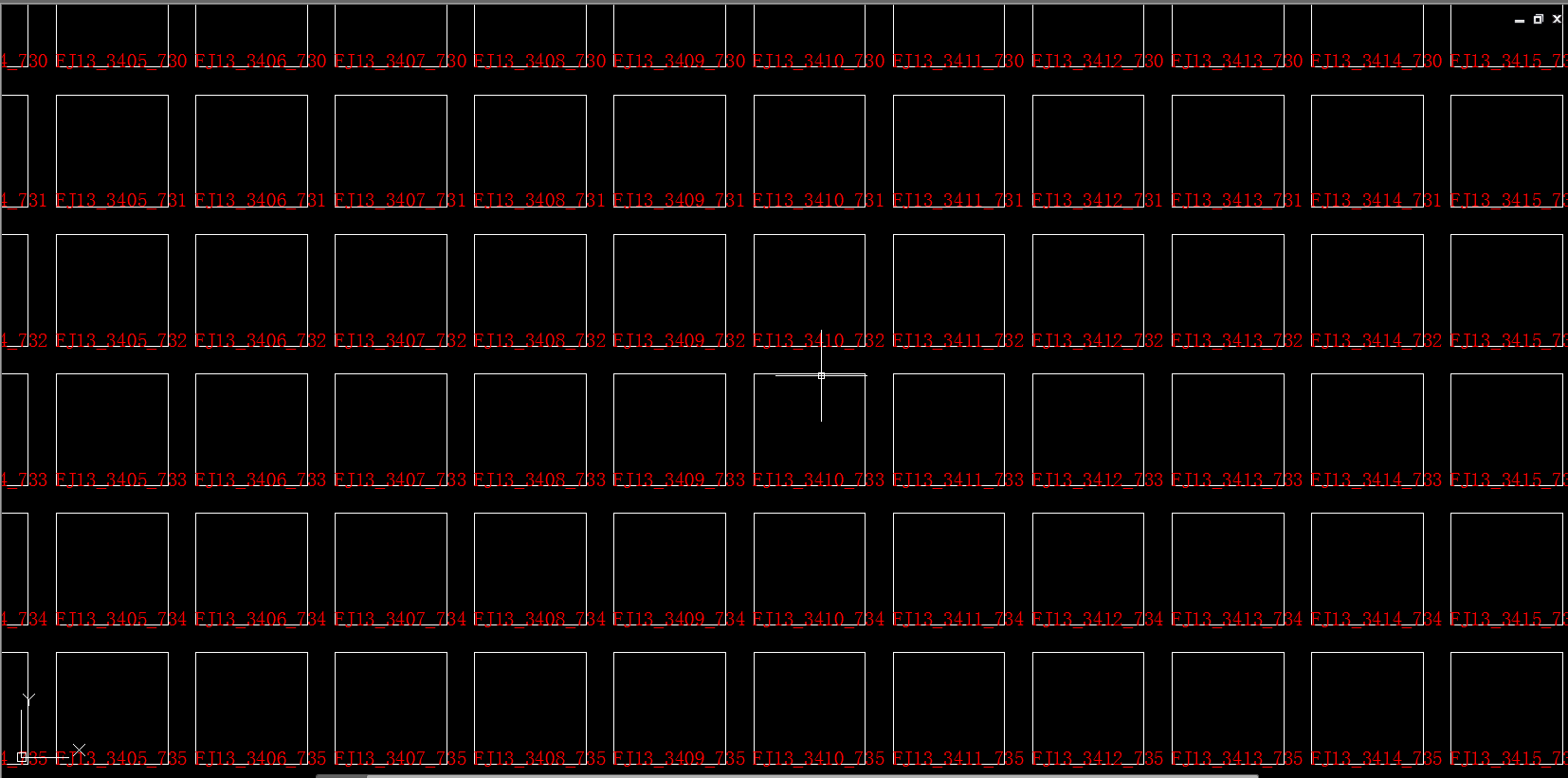
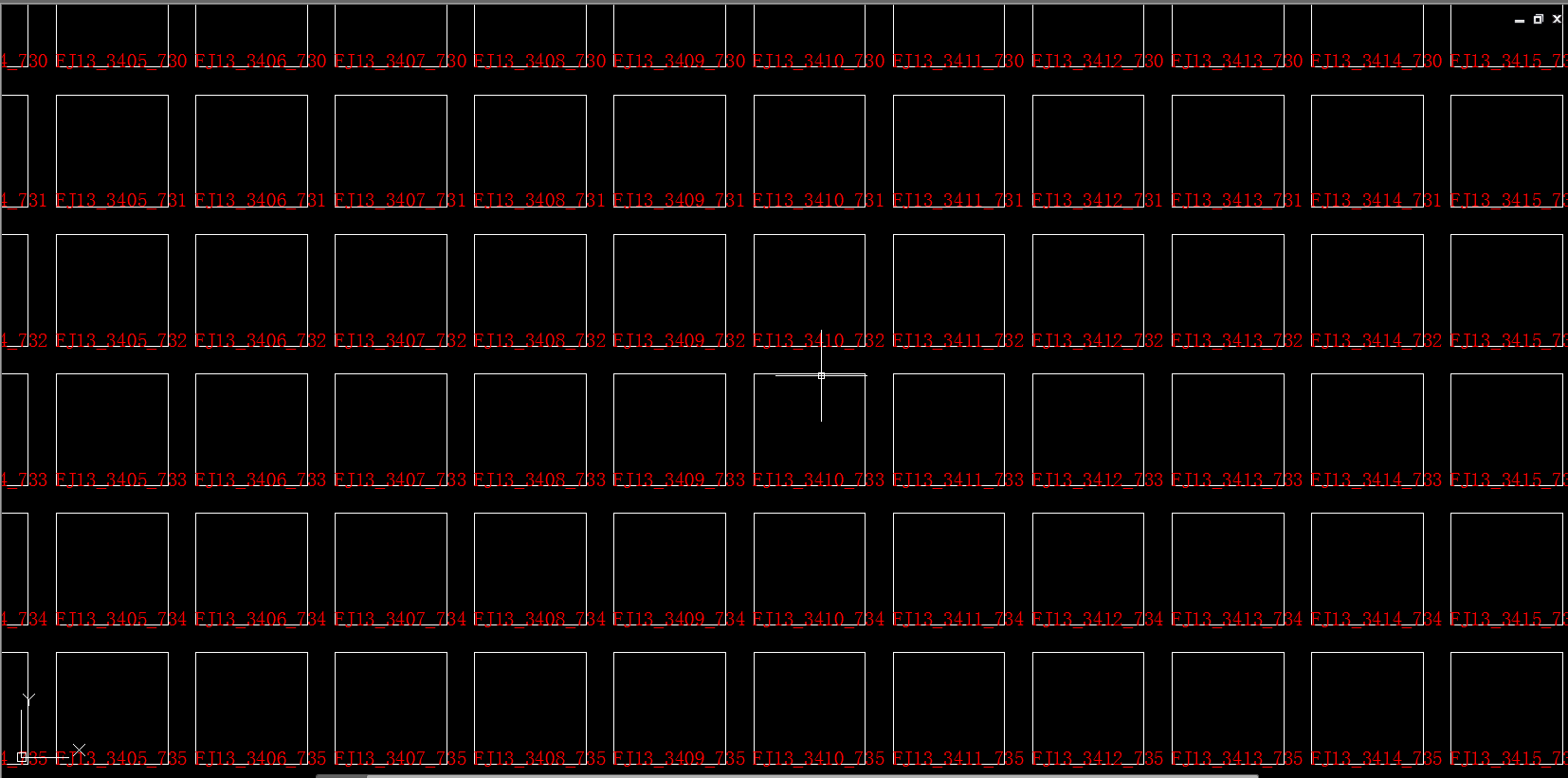
图1
其中红色的文字就是我们想要转换成的属性
2、转化成果展示(图2):
图2
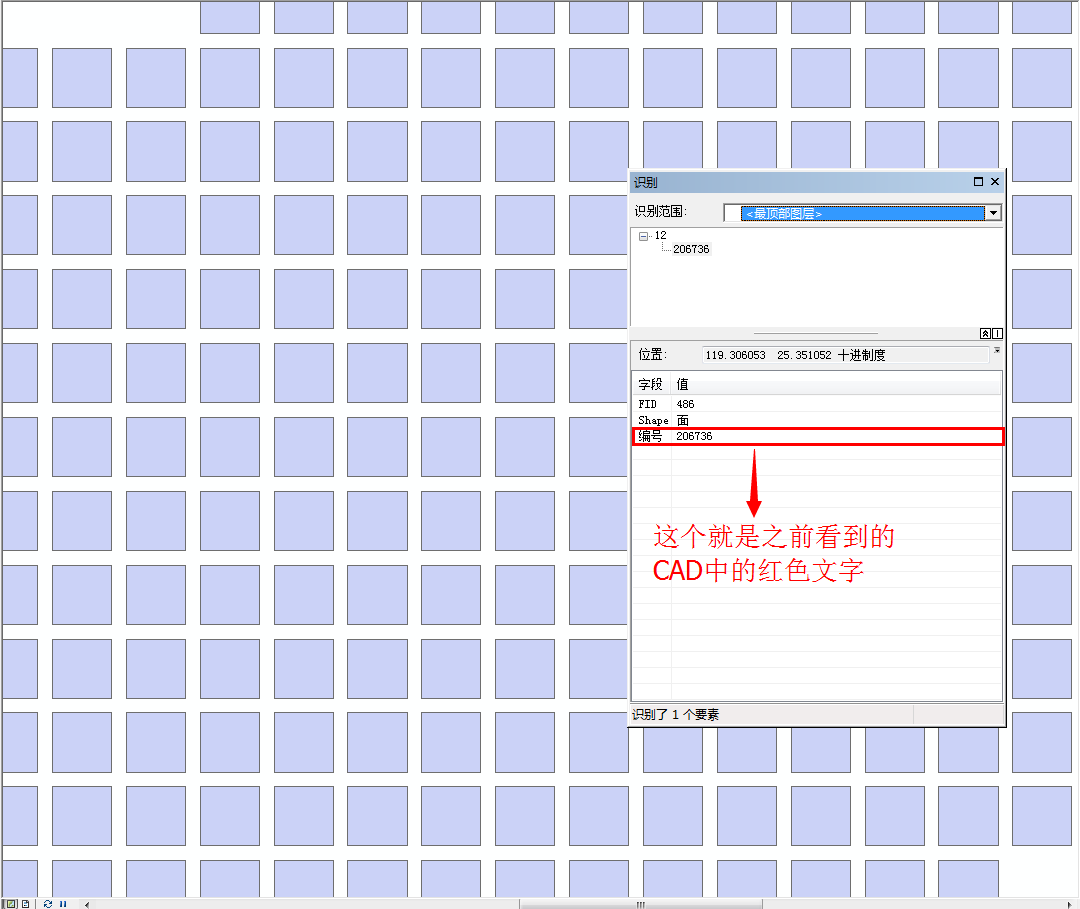
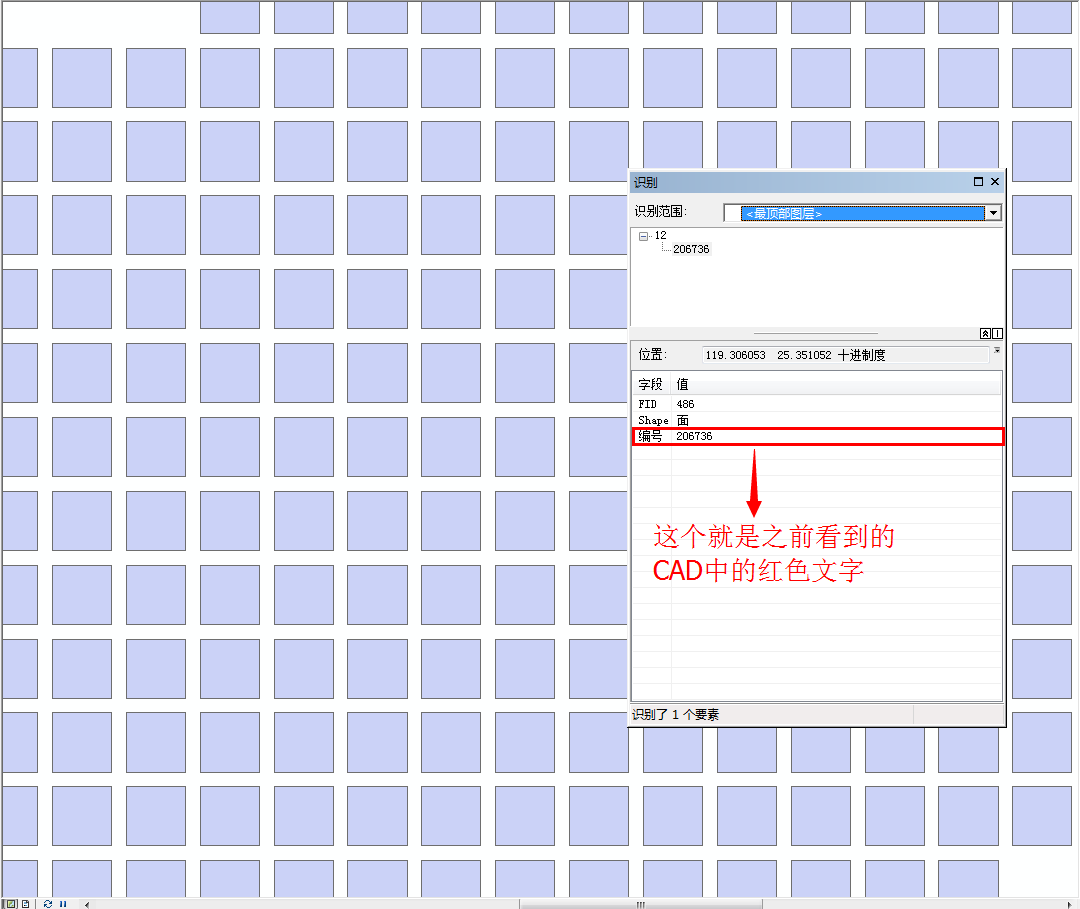
可以看到,之前的CAD线框被转换成了ArcGIS的面,而且用识别工具点一下任意一个面可以识别出他的属性,其中的“编号”一行就是CAD中的红色文字(说明一下:这里看到的和之前的红色文字不一样,是因为在转换的时候对文字进行了修改,后面会说到,如果不修改就是一样的)
同时,如果我们打开图层的属性表,可以看到属性表中有一行“编号”字段,存储的就是CAD中的红色文字(图3)。
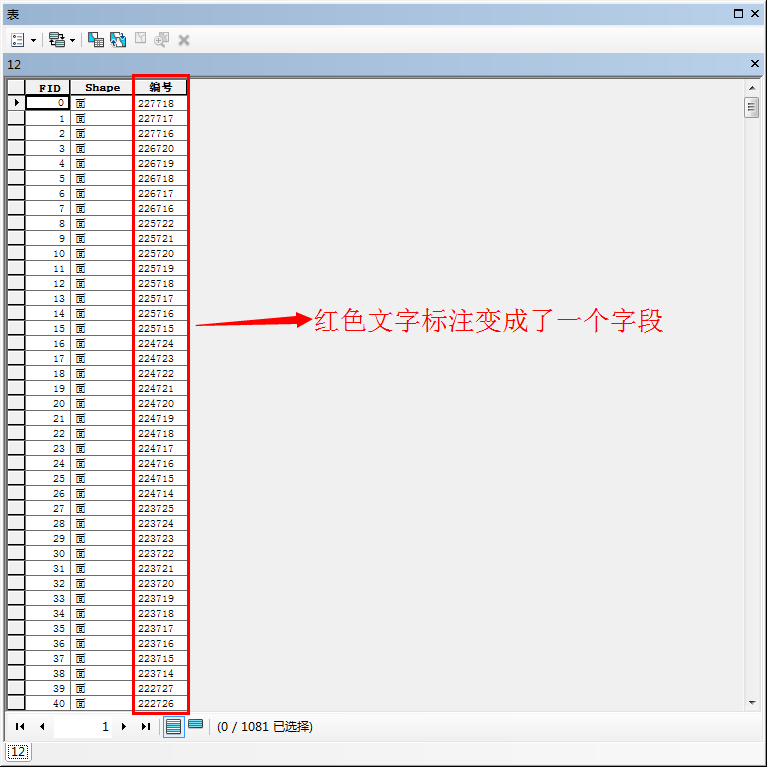
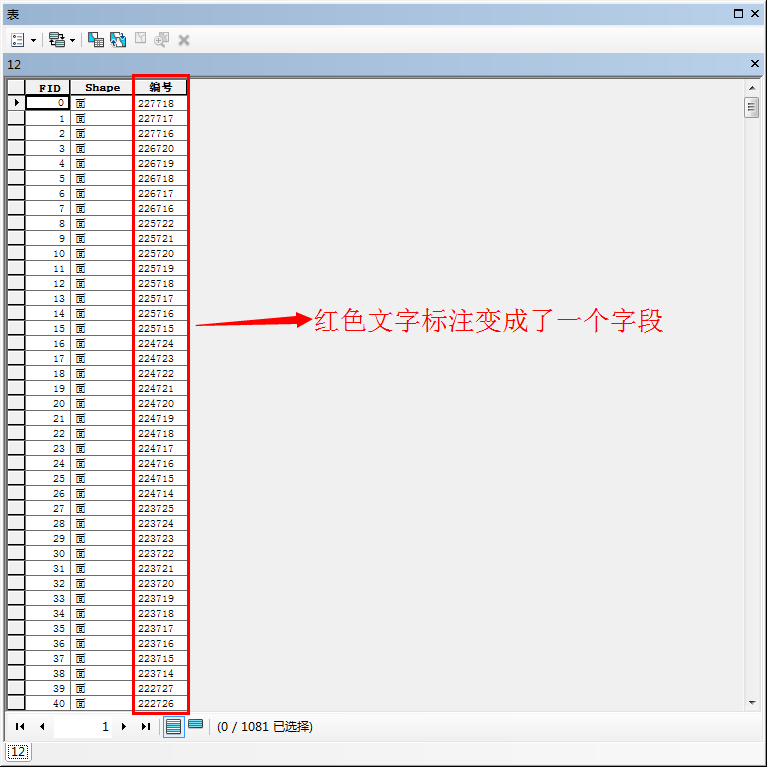
图3
总的来讲,就是将CAD中的标注变成了ArcGIS中的一个字段使之成为属性,接下来就是具体的操作步骤。
02
材料准备
ArcGIS 10.2 AutoCAD Map 3D 2014
03
转换步骤
1、将CAD文件转换为mif文件(将多段线和文字单独导出)
直接打开需要转换的CAD文件,效果如图4
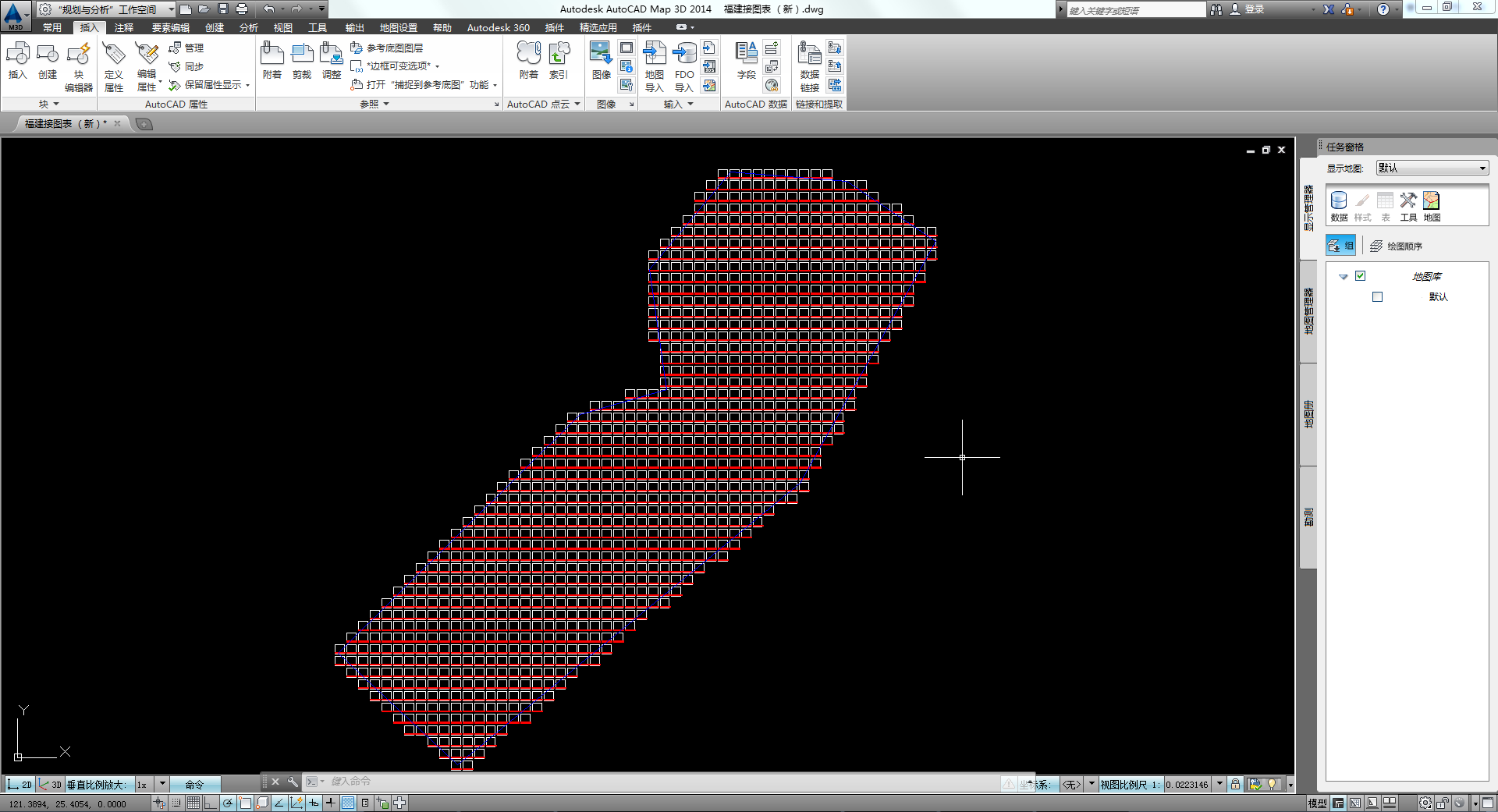
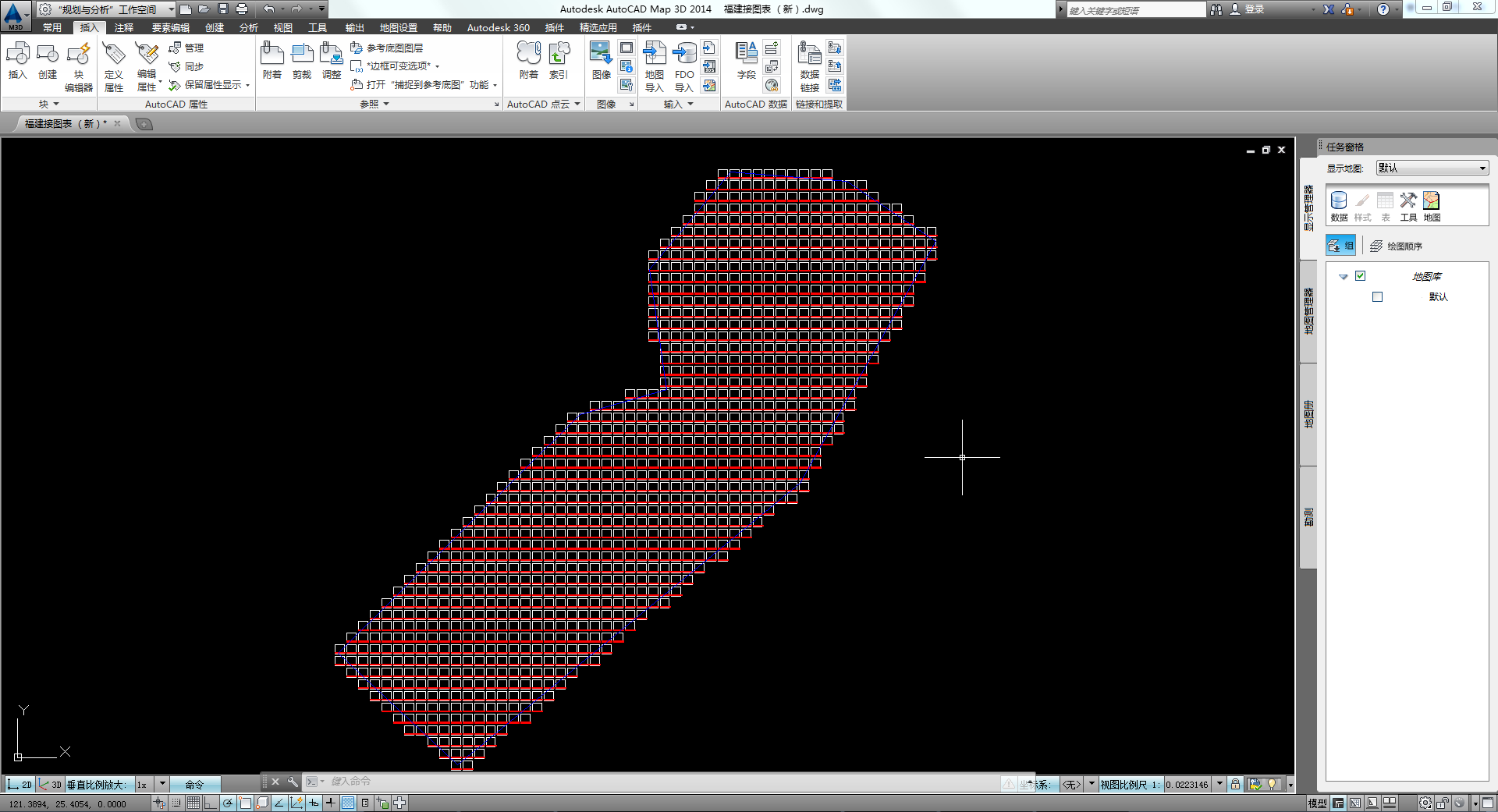
图4
点击左上角的软件图标  ,弹出一个下拉菜单,在下拉菜单中选择“导出”→“其他GIS格式”(图5),弹出“导出位置”对话框,选择好导出的mif文件存放的文件夹和mif文件名称(图6),这里先导出多段线围成的面,所以名称命名为“面”。
,弹出一个下拉菜单,在下拉菜单中选择“导出”→“其他GIS格式”(图5),弹出“导出位置”对话框,选择好导出的mif文件存放的文件夹和mif文件名称(图6),这里先导出多段线围成的面,所以名称命名为“面”。
 ,弹出一个下拉菜单,在下拉菜单中选择“导出”→“其他GIS格式”(图5),弹出“导出位置”对话框,选择好导出的mif文件存放的文件夹和mif文件名称(图6),这里先导出多段线围成的面,所以名称命名为“面”。
,弹出一个下拉菜单,在下拉菜单中选择“导出”→“其他GIS格式”(图5),弹出“导出位置”对话框,选择好导出的mif文件存放的文件夹和mif文件名称(图6),这里先导出多段线围成的面,所以名称命名为“面”。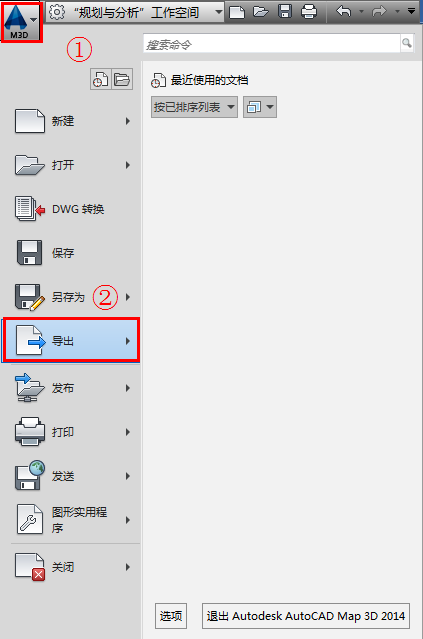
图5
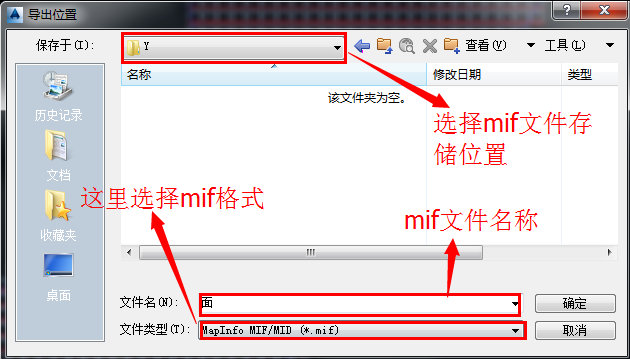
图6
单击“确定”,进入设置界面(图7),这里是导出的关键步骤。点击“选择”,进入“选择”分页在“选择要导出的对象”一栏选择“手动选择”(图8),点击过滤符号  进入“快速选择”界面,在“应用到”一栏选择“整个图形”,“对象类型”选择“多段线”,“特性”不动,“运算符”选择“全部选择”,其余默认(图9)
进入“快速选择”界面,在“应用到”一栏选择“整个图形”,“对象类型”选择“多段线”,“特性”不动,“运算符”选择“全部选择”,其余默认(图9)
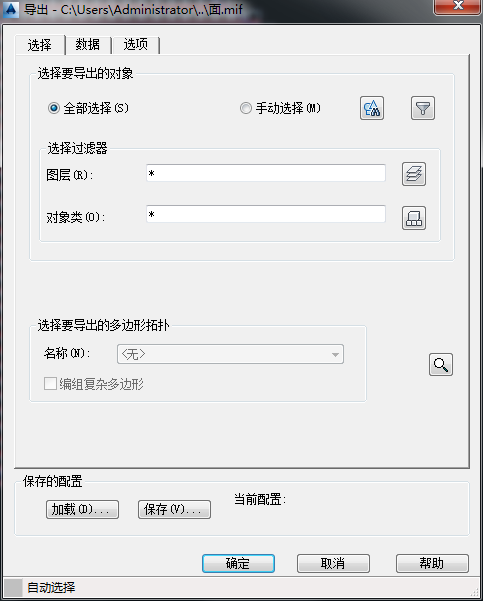
 进入“快速选择”界面,在“应用到”一栏选择“整个图形”,“对象类型”选择“多段线”,“特性”不动,“运算符”选择“全部选择”,其余默认(图9)
进入“快速选择”界面,在“应用到”一栏选择“整个图形”,“对象类型”选择“多段线”,“特性”不动,“运算符”选择“全部选择”,其余默认(图9)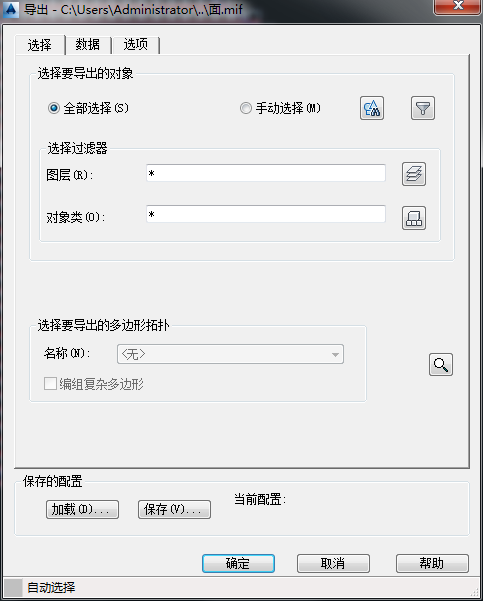
图7
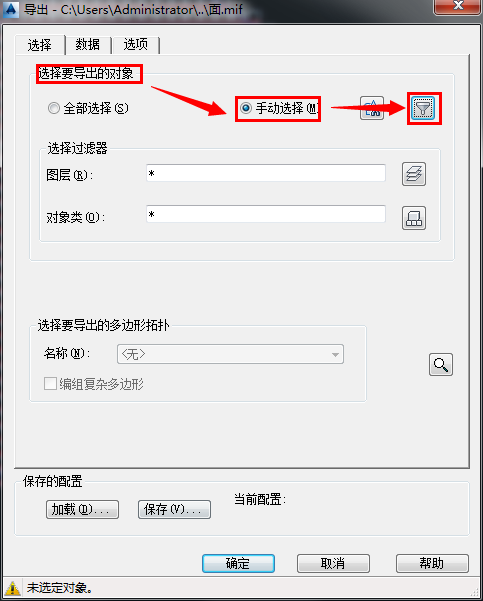
图8
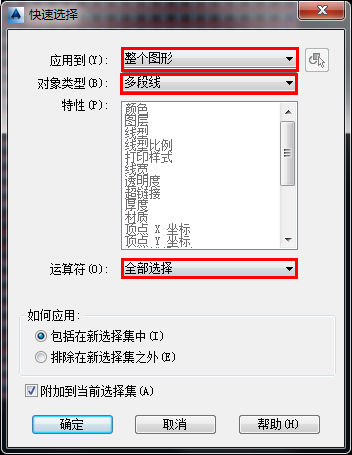
图9
点击“确定”回到设置页面,再点击“确定”,开始将CAD文件输出成mif格式。
同样的步骤,我们再将文字导出成mif格式的文件,将文件命名为“文字”。这里和导出多段线有点区别,首先是在图9那里,“对象类型”要选择“文字”;设置界面处,我们需要点击“数据”分页,点击“选择属性”(图10),在弹出的“选择属性”对话框中双击“特性”勾选上“字符串”(图11),点击“确定”回到“数据”分页,再次点击“确定”开始输出文字的mif文件。
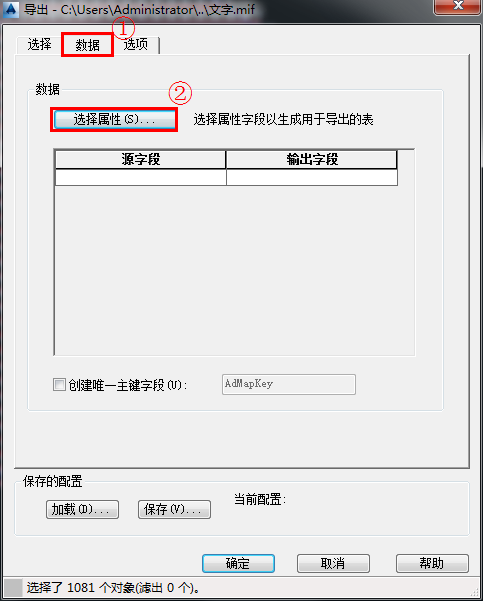
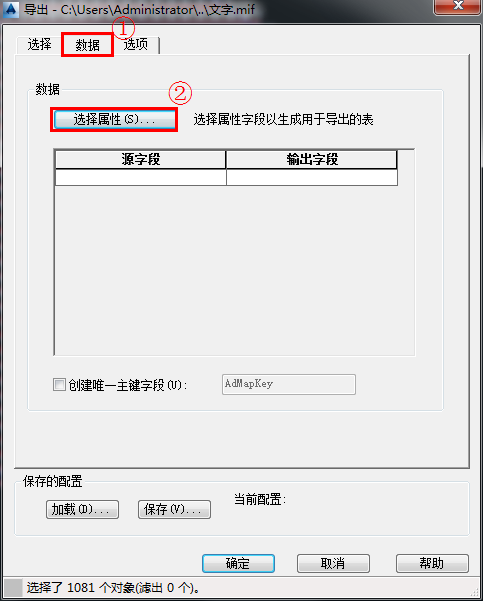
图10
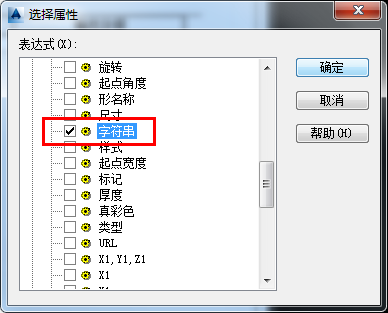
图11
2、处理mif文件
打开输出mif文件的文件夹,我们可以看到里面有四个文件,分别是“面.mif”、 “面.mid”、“文字.mif”和“文字.mid”(图12),这里的*.mif是主体文件,*.mid是属性文件。现在我们将“面.mid”和“文字.mif”文件删除,将“文字.mid”文件重命名为“面.mid”(图13)
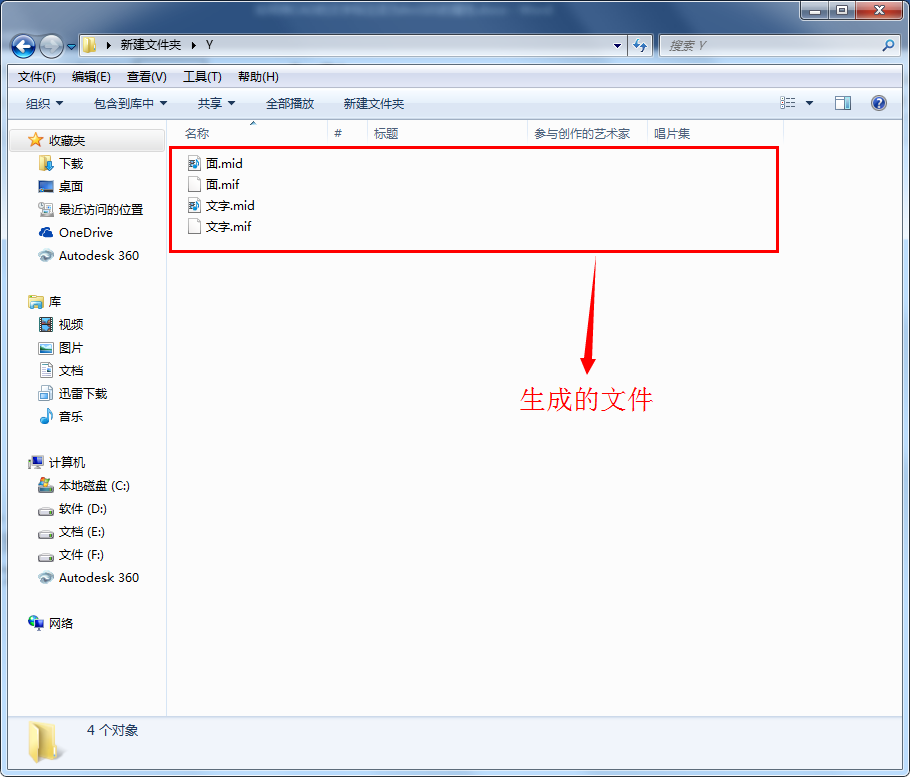
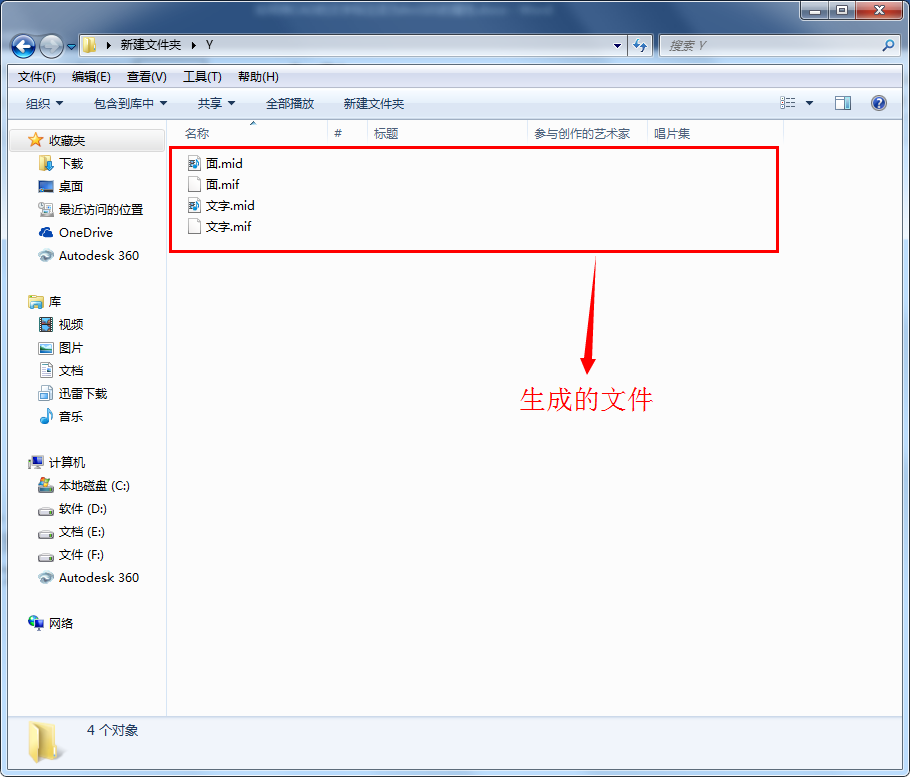
图12
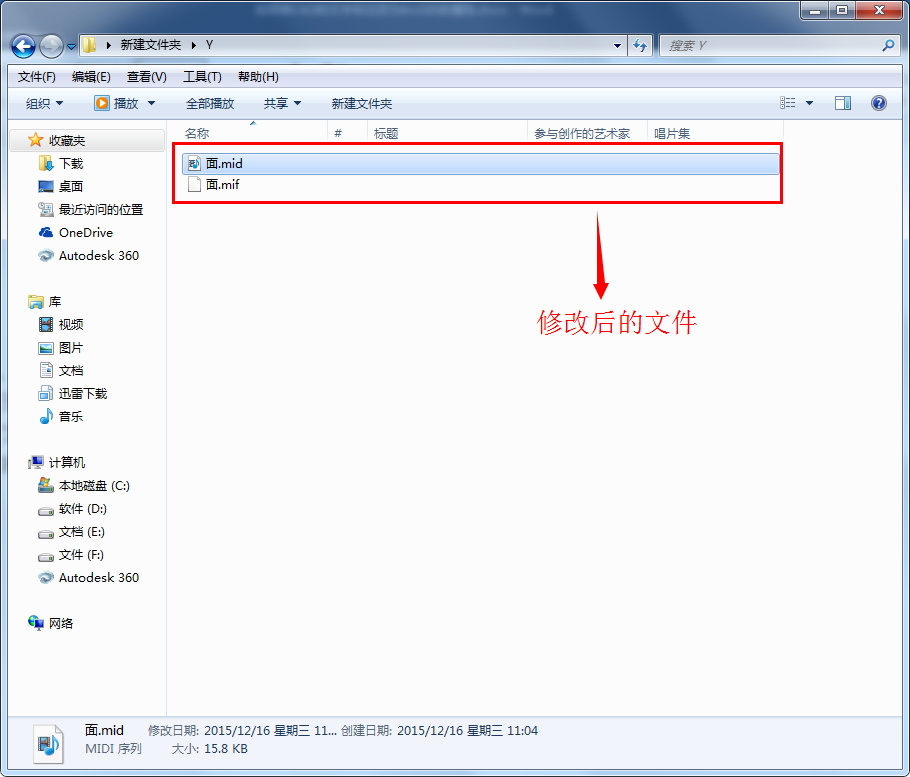
图13
3、对编号进行修改
以记事本的方式打开刚刚修改后的“面.mid”文件,可以看到里面是编号(图14),新建一个excel文件,将所有的编号剪切到新建的excel内,Ctrl+F,利用查找和替换功能对编号进行修改。修改规则:将“FJ13_33”替换为1;将FJ13_34替换为2;将“_”替换为空白(即去掉),将替换修改后的编号复制到“面.mid”文件内并保存,替换后的“面.mid”如图15,这样就完成了对编号的修改。
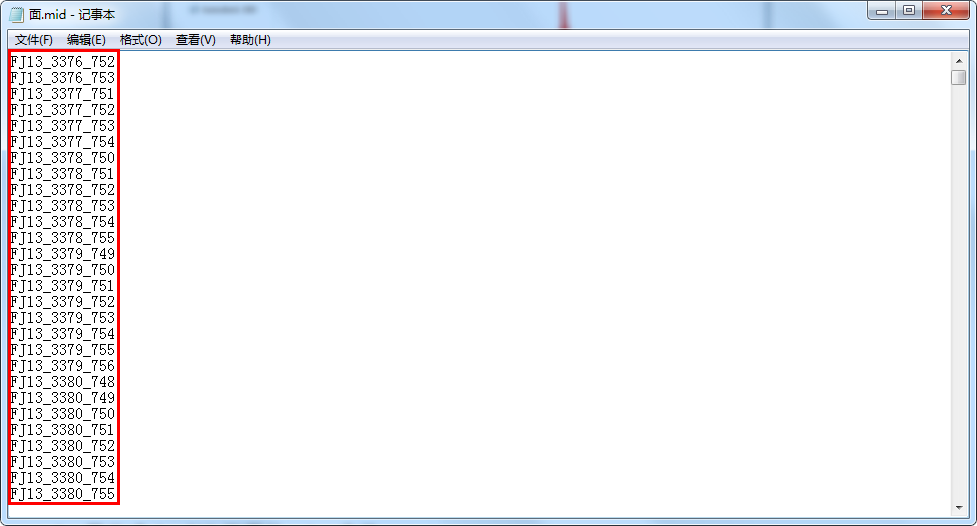
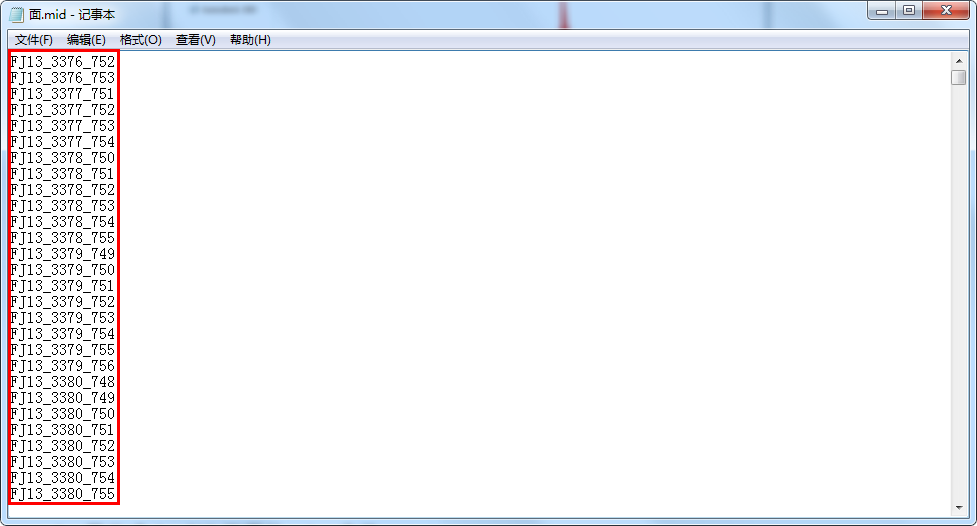
图14
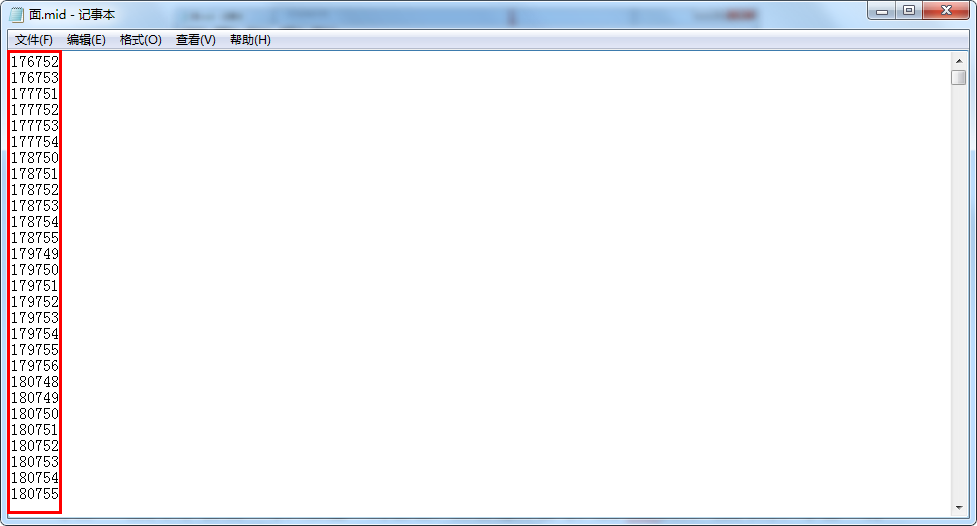
图15
4、导出成ArcGIS使用的*.shp文件
在AutoCAD Map 3D 2014中新增加一个空白图层,在菜单栏点击“插入”,再点击“地图导出”(图16)弹出“导入位置”对话框,点击选择要导入的mif文件(图17),单击“确定”弹出导入设置对话框,在“为导入的每个图层导入特性”一栏找到“数据”一列,点击下面“<无>”旁边的 按钮 (图18),弹出“属性数据”对话框,选择“创建对象数据”,在“要使用的对象数据表”一栏选择“面”(图19)(如果没有此步骤,导出的shp文件将会没有属性),其余默认,点击“确定”回到导入设置界面,再次点击“确定”,开始导入生成的mif文件。
(图18),弹出“属性数据”对话框,选择“创建对象数据”,在“要使用的对象数据表”一栏选择“面”(图19)(如果没有此步骤,导出的shp文件将会没有属性),其余默认,点击“确定”回到导入设置界面,再次点击“确定”,开始导入生成的mif文件。
 (图18),弹出“属性数据”对话框,选择“创建对象数据”,在“要使用的对象数据表”一栏选择“面”(图19)(如果没有此步骤,导出的shp文件将会没有属性),其余默认,点击“确定”回到导入设置界面,再次点击“确定”,开始导入生成的mif文件。
(图18),弹出“属性数据”对话框,选择“创建对象数据”,在“要使用的对象数据表”一栏选择“面”(图19)(如果没有此步骤,导出的shp文件将会没有属性),其余默认,点击“确定”回到导入设置界面,再次点击“确定”,开始导入生成的mif文件。
图16
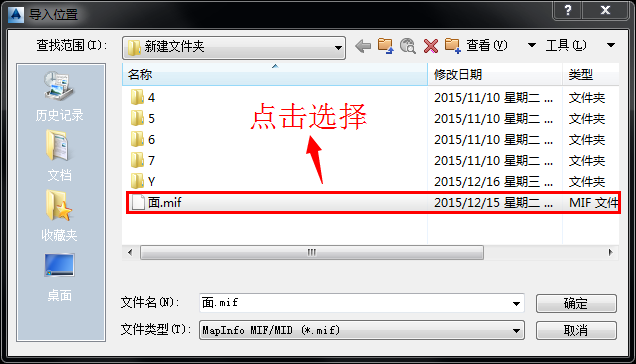
图17
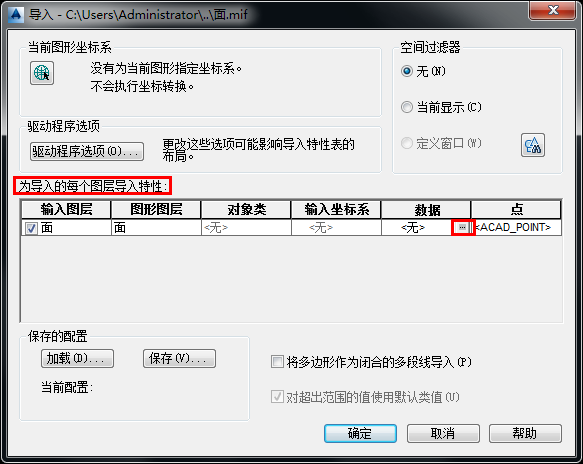
图18
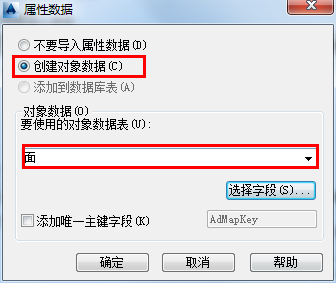
图19
导入完成后可以看到如图20所示的图形,现在正式开始导出shp文件。利用框选的方式将所有的图形框选上,单击右键,选择“特性”,在“特性”对话框内找到“其他”一项,再找到“闭合”一项,将其修改为“是”(图21)(若没有此步骤将不能将多段线围成的图形导出成面),回车确定。
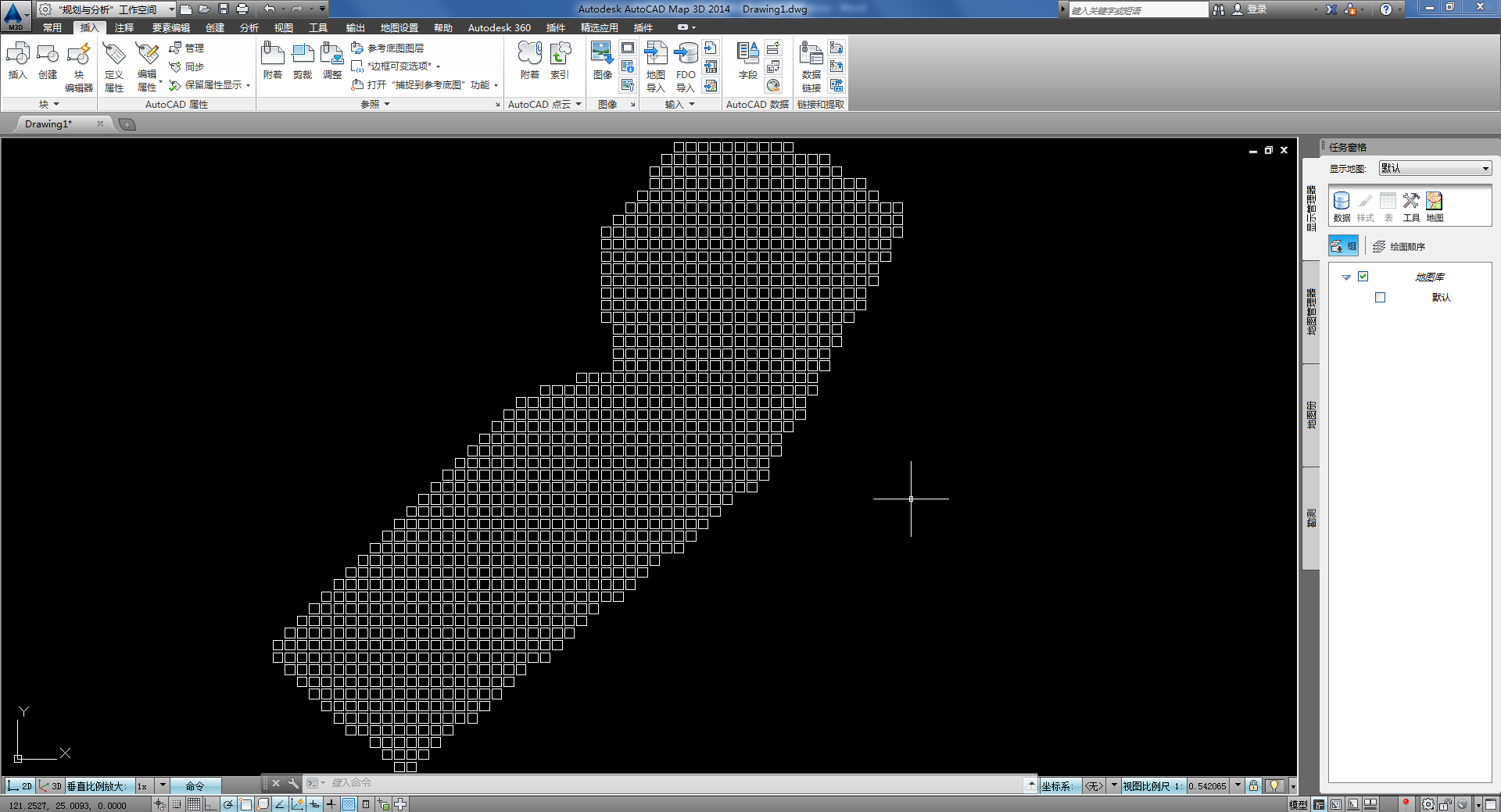
图20
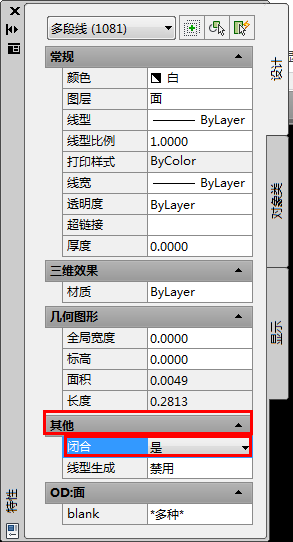
图21
点击软件左上角的图标 ,同导出mif一样,在下拉菜单中选择“导出”→“其他GIS格式”,在“导出位置”对话框将文件类型修改为shp,这里将导出的文件命名为“CS”,点击“确定”,进入导出设置的对话框。点击“选择”分页,在“对象类型”一栏选择“多边形”(图22);点击“数据”分页,点击“选择属性”按钮,在弹出的“选择属性”对话框中双击“对象属性”,将“面”勾选上(图23)(如果没有此步骤导出的shp文件也会没有属性),单击“确定”回到导出设置界面,在“输出字段”处将其字段名修改为“编号”(图24),这个字段名即为我们之前在ArcGIS内看到的那个字段名;点击“选项”分页,在“其他”一栏勾选上“将封闭多段线视为多边形”(图25)(若没有此步骤将无法将封闭的多边形导出成面),点击“确定”开始导出成shp文件。
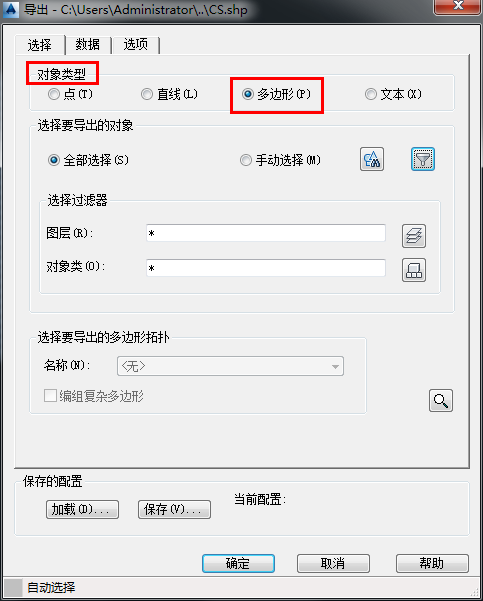
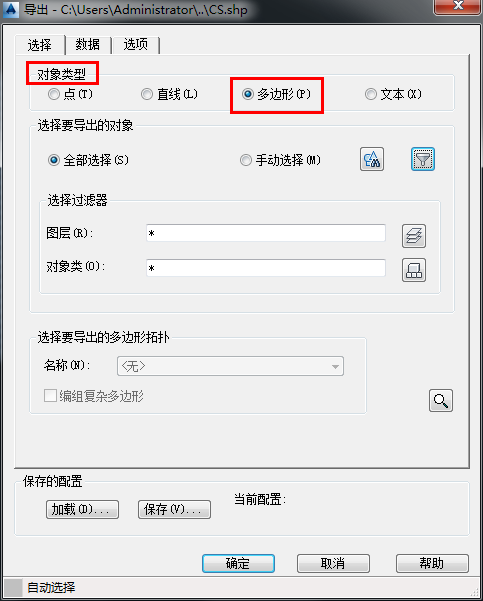
图22
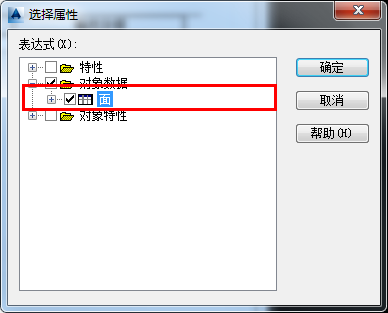
图23
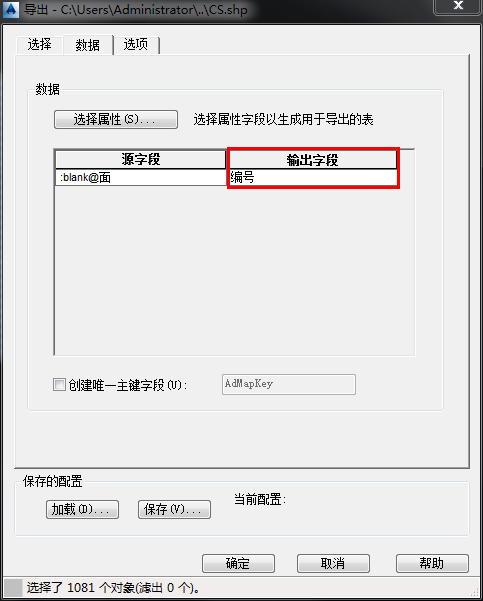
图24
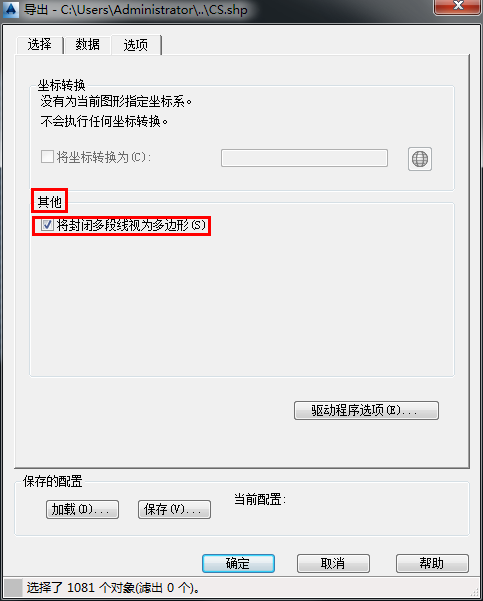
图25
将生成的shp文件用ArcGIS打开,可以看到多段线已经导出成面了,使用识别工具可以看到属性也已经加上(图26)。同样打开属性表也能看到有“编号”这一字段(图27)。
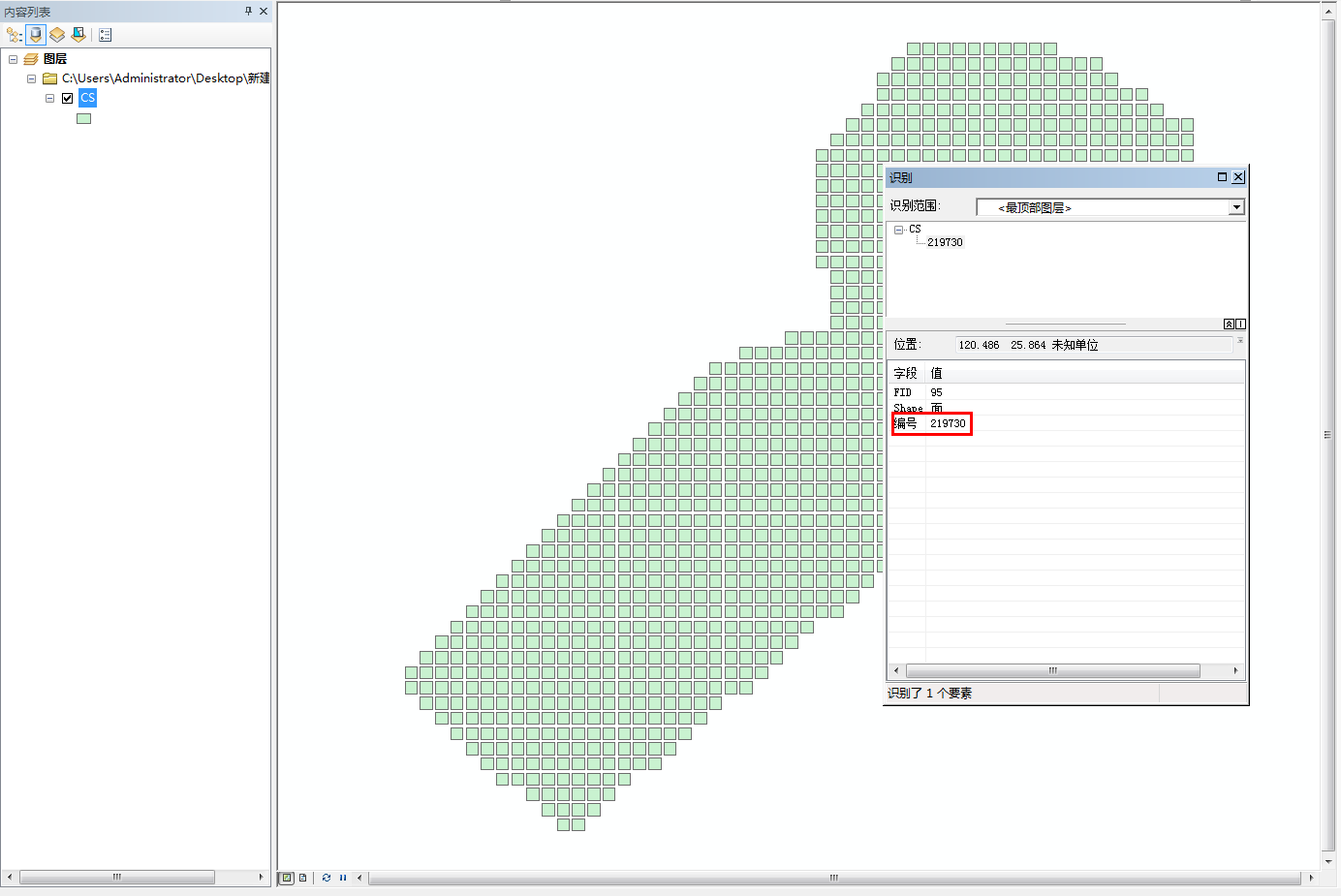
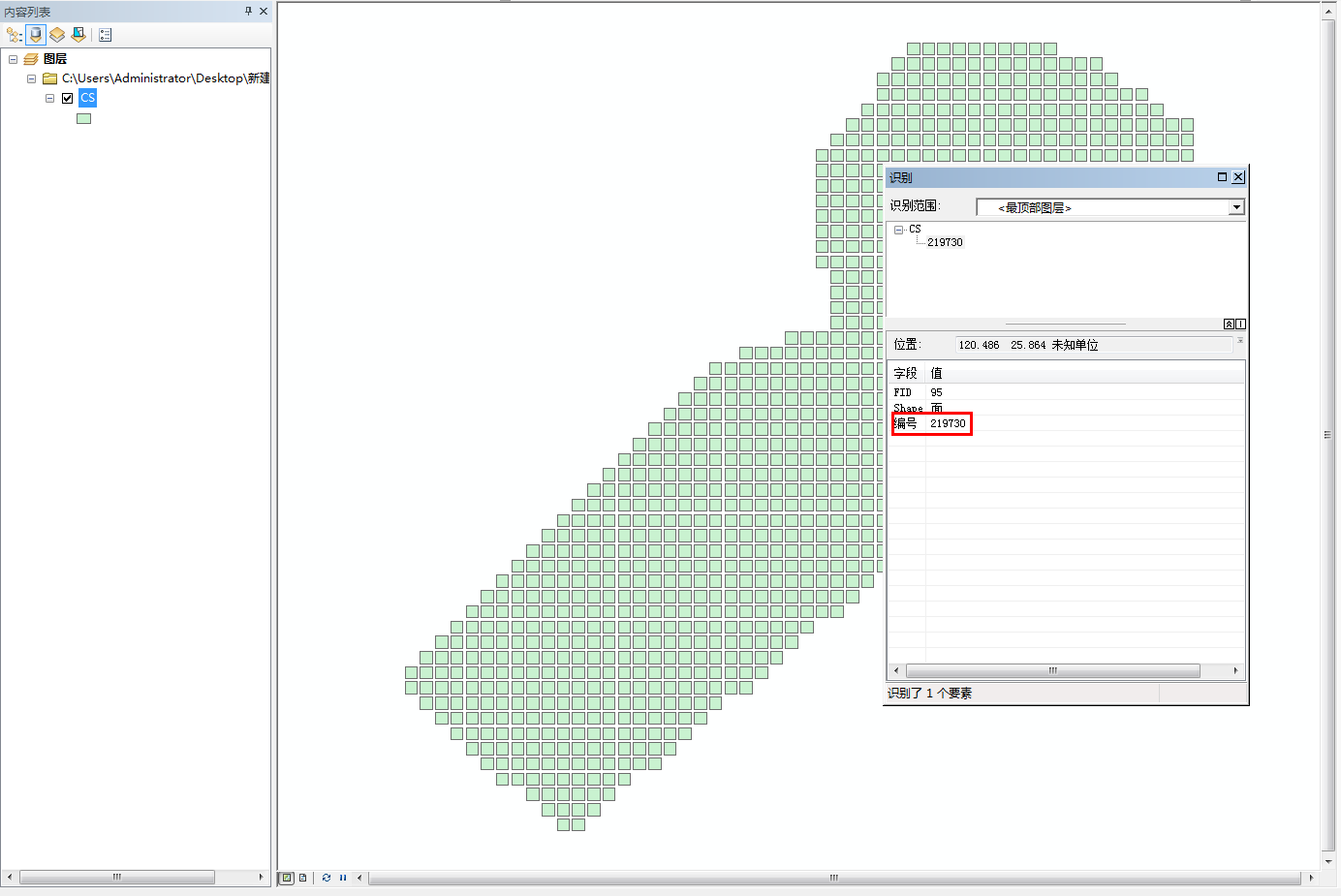
图26
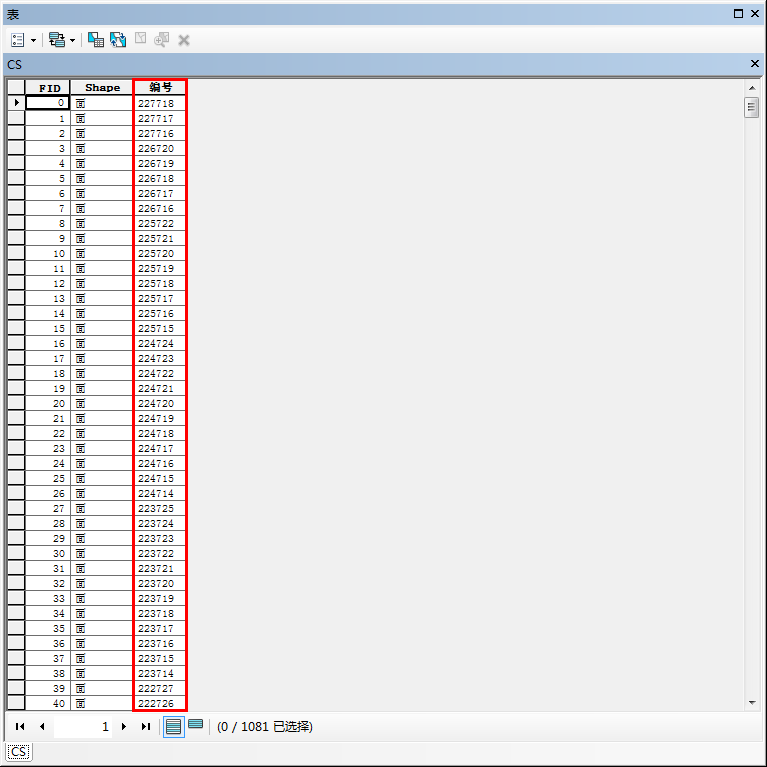
图27
04
总结
此方法主要步骤为“导出mif→修改编号→导出shp”,主要需要注意的是在导出文字的mif文件的时候需要在“数据”分页勾选上“字符串”;在导入生成的mif文件的时候要数据的属性导入(即在数据处点击 进入创建对象数据);需要将多段线围成的框的特性选择为封闭;在导出成shp的设置界面;在“数据”一项勾选上“面”并修改字段名称;在“选项”一项将“将封闭多段线视为多边形”一项勾选上。
推荐阅读:
【Cesium】在开源地球 Cesium 离线加载影像和高程!
【ArcMap】在ArcMap中离线加载海量卫星影像的方法!
【GoogleMap API for JS】最新版GoogleMap API 离线源码下载技术!
长按关注水经注,我们与你更近一步

地图下载|地图发布|系统部署|定制研发
请拔打24小时热线:400-028-0050
相关资讯
暂无相关的资讯...














